© Gabo_Arts/Shutterstock.com
บางครั้ง เราลบแอพในอุปกรณ์ Samsung เนื่องจากหน่วยความจำเต็ม ในบางครั้ง เราต้องการล้างหน้าจอหลักของเราหรือลบแอปบั๊กกี้ ไม่ว่าคุณจะเข้าร่วมกับเราด้วยเหตุผลใดก็ตาม เราจะแสดงวิธีลบแอพใน Samsung อ่านต่อเพื่อเรียนรู้วิธีการต่างๆ
วิธีลบแอพบน Samsung ในการตั้งค่า
คุณสามารถลบแอพได้อย่างรวดเร็วในการตั้งค่าบน Samsung ของคุณ วิธีนี้ได้ผลดีที่สุดหากคุณไม่พบแอปในหน้าจอหลัก หรือคุณมีแอปไม่กี่แอปที่ต้องลบในคราวเดียว วิธีทำ:

ขั้นตอนที่ 1: แตะการตั้งค่า
ตามปกติ คุณจะต้องเปิด การตั้งค่า คุณสามารถแตะแอปการตั้งค่าบนหน้าจอหลักหรือดึงลงมาจากด้านบนแล้วแตะฟันเฟืองการตั้งค่า
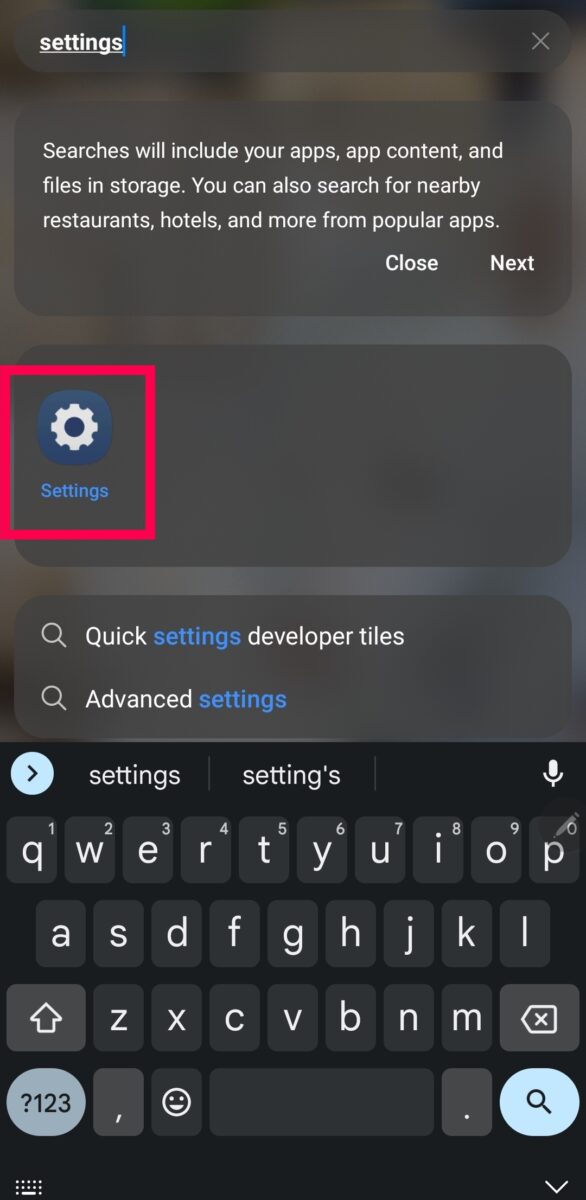 ค้นหาและเปิดการตั้งค่า
ค้นหาและเปิดการตั้งค่า
©”TNGD”.com
ขั้นตอนที่ 2: แตะแอป
ตอนนี้ เลื่อนรายการลงมาแล้วแตะแอป
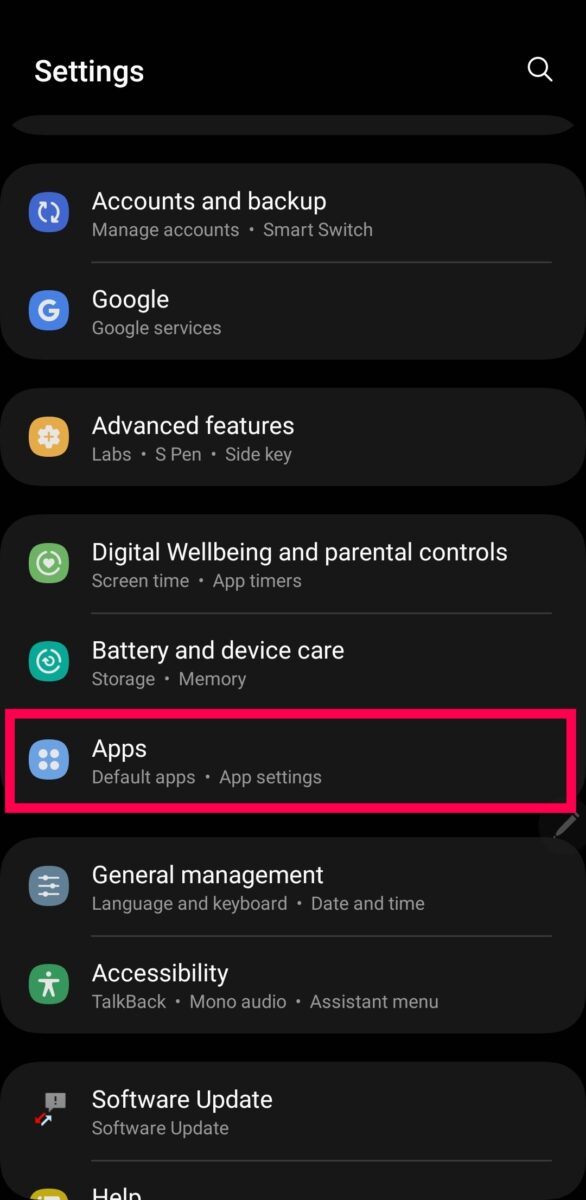 ไปที่แอพบนอุปกรณ์ของคุณ
ไปที่แอพบนอุปกรณ์ของคุณ
©”TNGD”.com
หมายเหตุ: Android บางเวอร์ชันมีตัวเลือกนี้แสดงเป็น แอปพลิเคชัน
ขั้นตอนที่ 3: แตะแอปที่คุณต้องการ ลบ
เลื่อนไปที่แอปที่ทำให้เกิดปัญหาแล้วแตะ
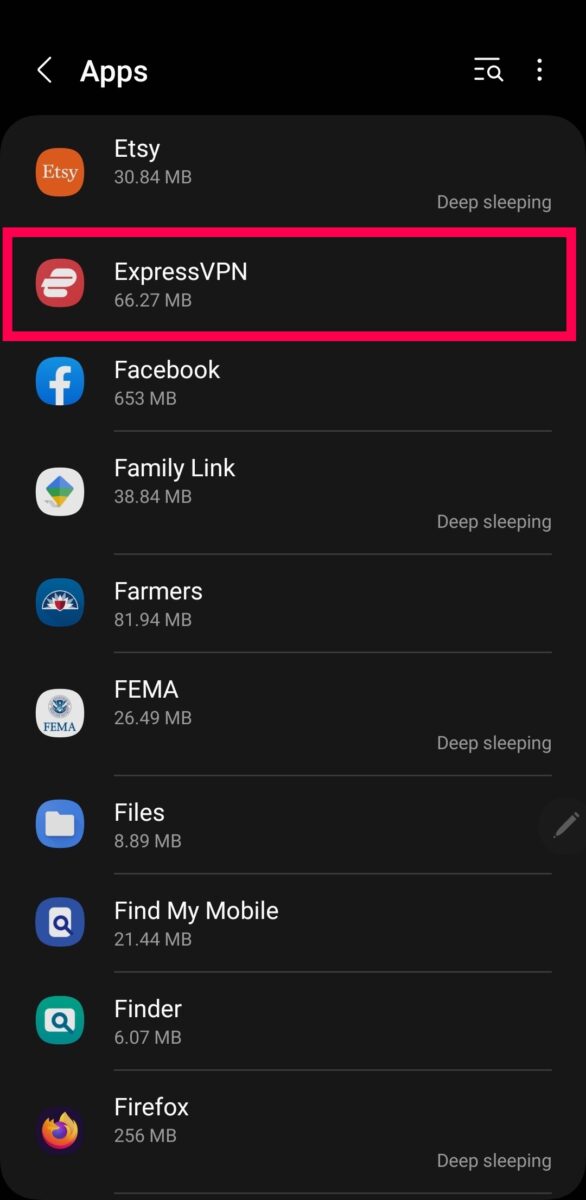 คลิกแอปที่คุณต้องการลบ
คลิกแอปที่คุณต้องการลบ
©”TNGD”.com
ขั้นตอนที่ 4: แตะถอนการติดตั้ง
สุดท้าย แตะ
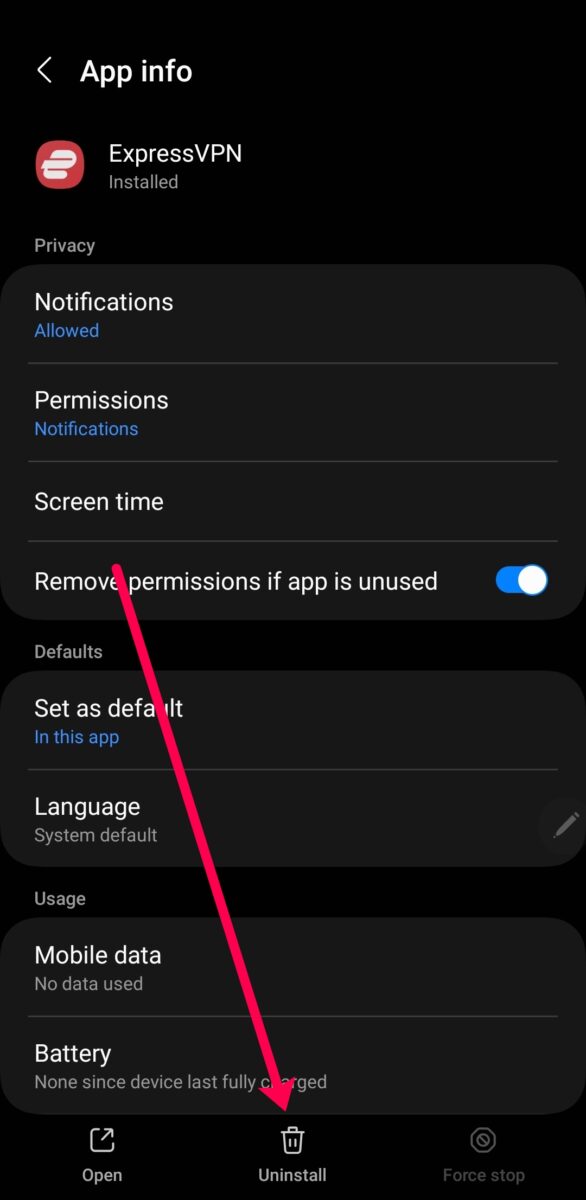 เลื่อนลง จากนั้นคลิกถอนการติดตั้ง
เลื่อนลง จากนั้นคลิกถอนการติดตั้ง
©”TNGD”.com
หมายเหตุ: หากคุณไม่พบแอปที่มีปัญหา แสดงว่าเรา จะแสดงวิธีลบ Launchers และแอปที่ซ่อนอยู่ใน Samsung ด้านล่าง
วิธีลบแอปใน Samsung ใน App Drawer
เส้นทางนี้ง่ายกว่าวิธีด้านบนเล็กน้อย แต่การลบแอพที่หลับอยู่หรือหลายแอพในคราวเดียวนั้นไม่ดีนัก ทำตามขั้นตอนเหล่านี้เพื่อลบแอปออกจากหน้าจอหลักของคุณ:
ขั้นตอนที่ 1: เปิด App Drawer
ลิ้นชักแอป Android บรรจุแอปทั้งหมดของคุณ หากแอปของคุณอยู่ในหน้าจอหลัก ให้ข้ามไปยังขั้นตอนที่สอง แต่ถ้าไม่เห็น ให้เลื่อนหน้าจอเพื่อเข้าถึงแอปทั้งหมดของคุณ
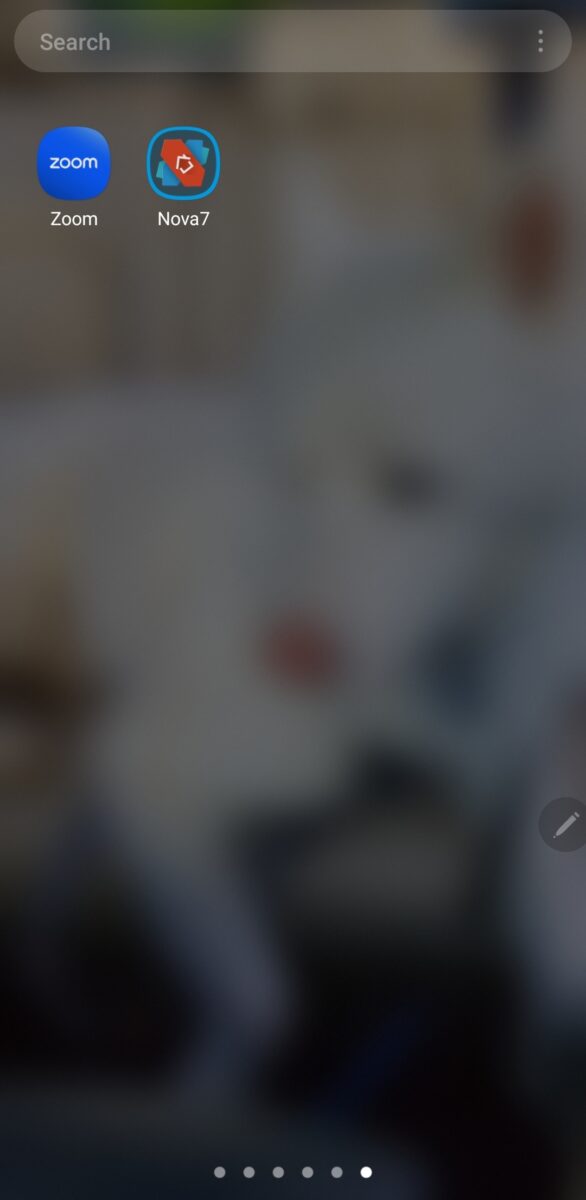 App Drawer เป็นที่เก็บแอปของคุณ
App Drawer เป็นที่เก็บแอปของคุณ
©”TNGD”.com
หมายเหตุ: เก่ากว่า เวอร์ชัน Android มีปุ่มลิ้นชักแอป ดูเหมือนจุดเก้าจุดในไอคอนแอป แตะสิ่งนั้นหากเป็นสิ่งที่คุณเห็น
ขั้นตอนที่ 2: กดแอปค้างไว้
กดนิ้วเบาๆ เหนือแอปที่คุณต้องการลบ เมนูป๊อปอัปจะปรากฏขึ้น
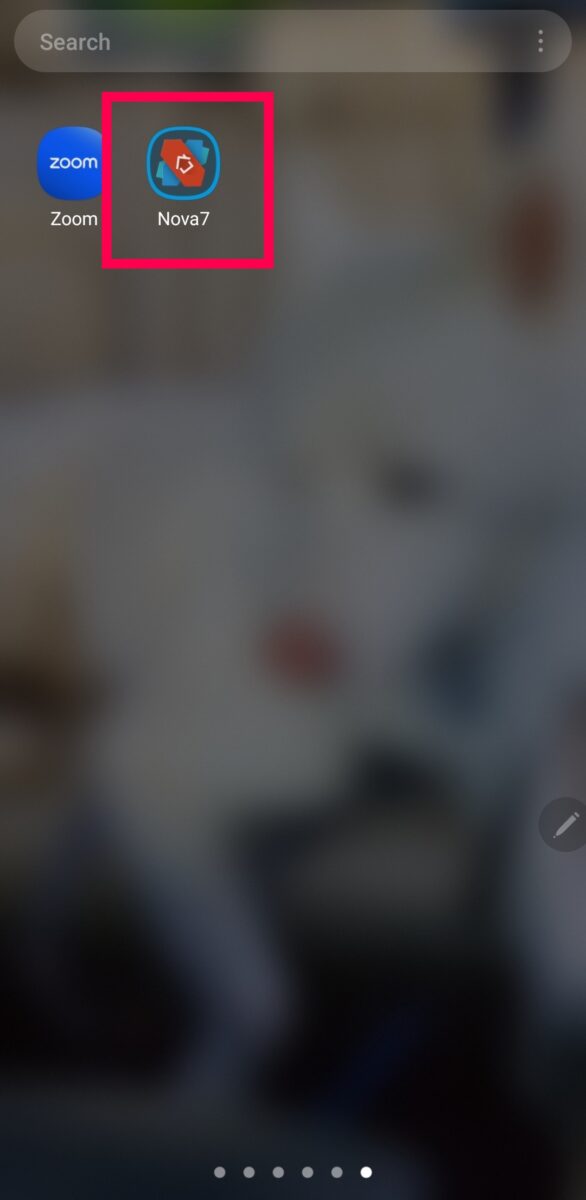 แตะแอปที่คุณต้องการลบค้างไว้
แตะแอปที่คุณต้องการลบค้างไว้
©”TNGD”.com
ขั้นตอนที่ 3: แตะถอนการติดตั้ง
แตะ ถอนการติดตั้ง ในเมนูป๊อปอัป
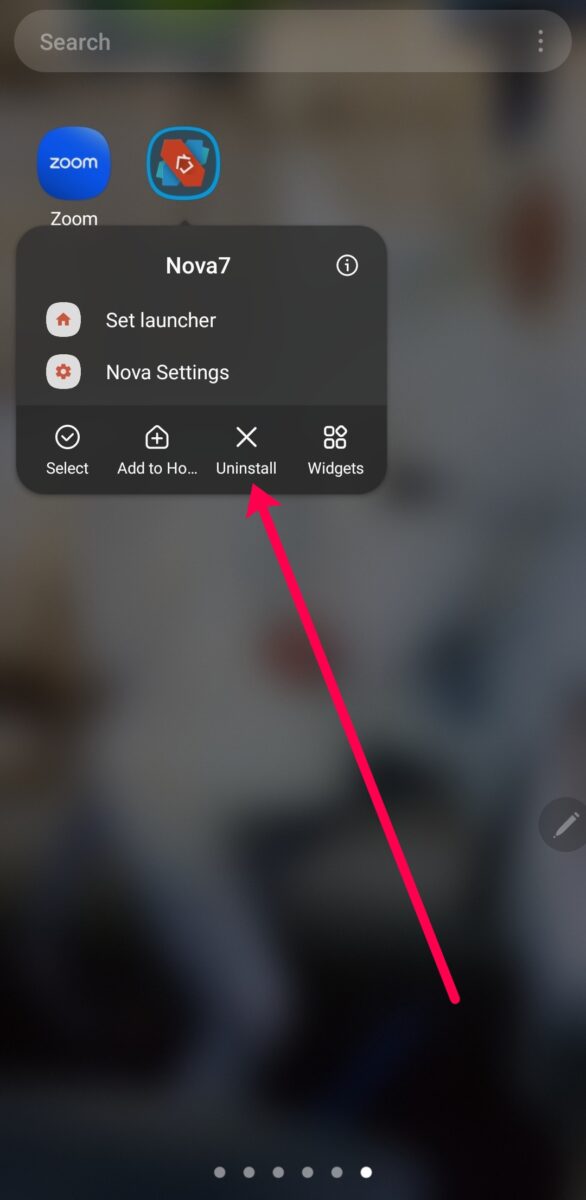 คลิกถอนการติดตั้งเพื่อลบแอป
คลิกถอนการติดตั้งเพื่อลบแอป
©”TNGD”.com
จากนั้น ยืนยัน ที่คุณต้องการลบแอปออก
วิธีลบแอปจำนวนมากใน Samsung
คุณอาจต้องการลบแอปจำนวนมากพร้อมกัน คุณไม่จำเป็นต้องรีเซ็ตอุปกรณ์เป็นค่าเริ่มต้นและเริ่มต้นใหม่ คุณสามารถใช้ Google Play Store to delete apps. สิ่งที่ต้องทำมีดังนี้
ขั้นตอนที่ 1: แตะไอคอนโปรไฟล์ของคุณ
เปิด Google Play Store แล้วแตะไอคอนโปรไฟล์ของคุณที่ด้านบนขวา
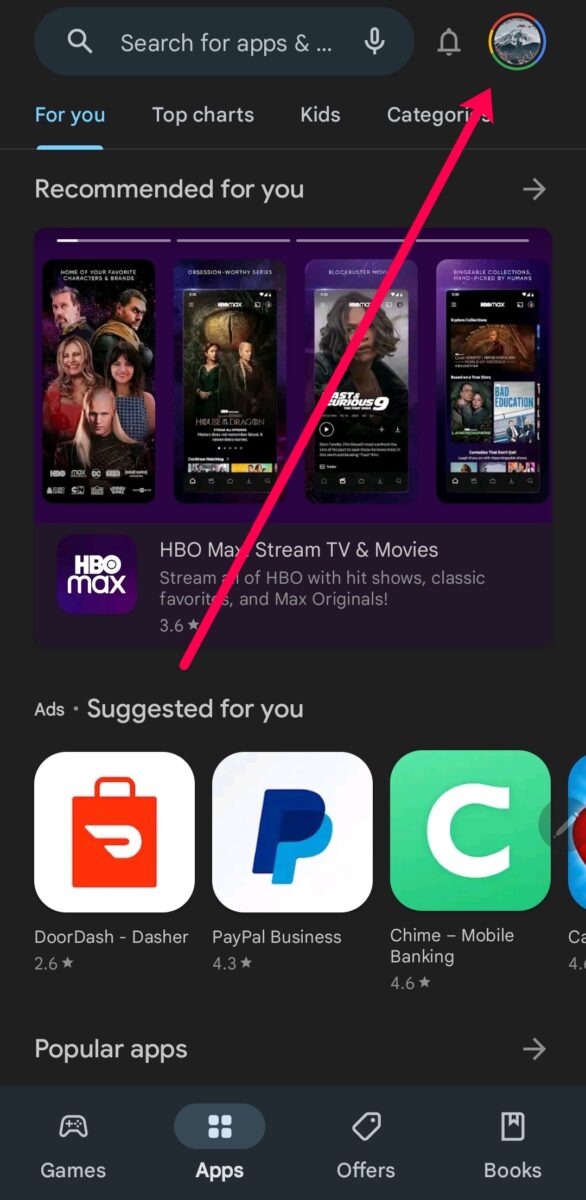 คลิกไอคอนโปรไฟล์ Google Playstore
คลิกไอคอนโปรไฟล์ Google Playstore
©”TNGD”.com
ขั้นตอนที่ 2: แตะ Manage Apps & Devices
เลือกตัวเลือกแรก จัดการแอปและอุปกรณ์ จากนั้นแตะจัดการอีกครั้ง
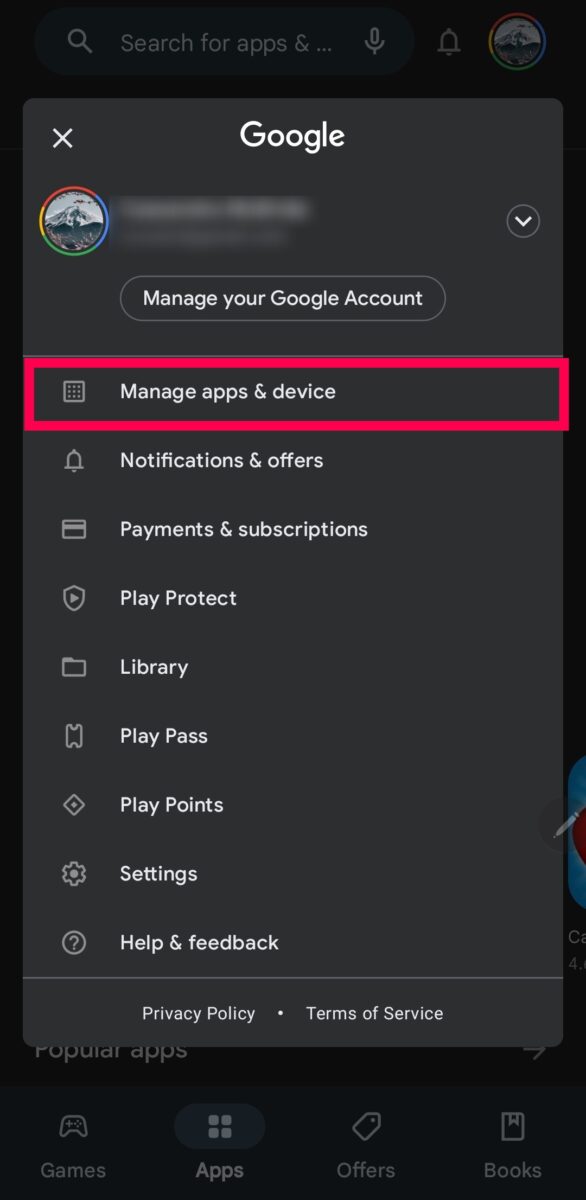 ไปที่จัดการแอปและอุปกรณ์ภายใต้บัญชีของคุณ
ไปที่จัดการแอปและอุปกรณ์ภายใต้บัญชีของคุณ
©”TNGD”.com
ขั้นตอนที่ 3: แตะ แอปที่จะลบออกจาก Samsung ของคุณ
เลือกช่องทำเครื่องหมายทางด้านขวาของแต่ละแอปที่คุณต้องการลบออกจาก Samsung
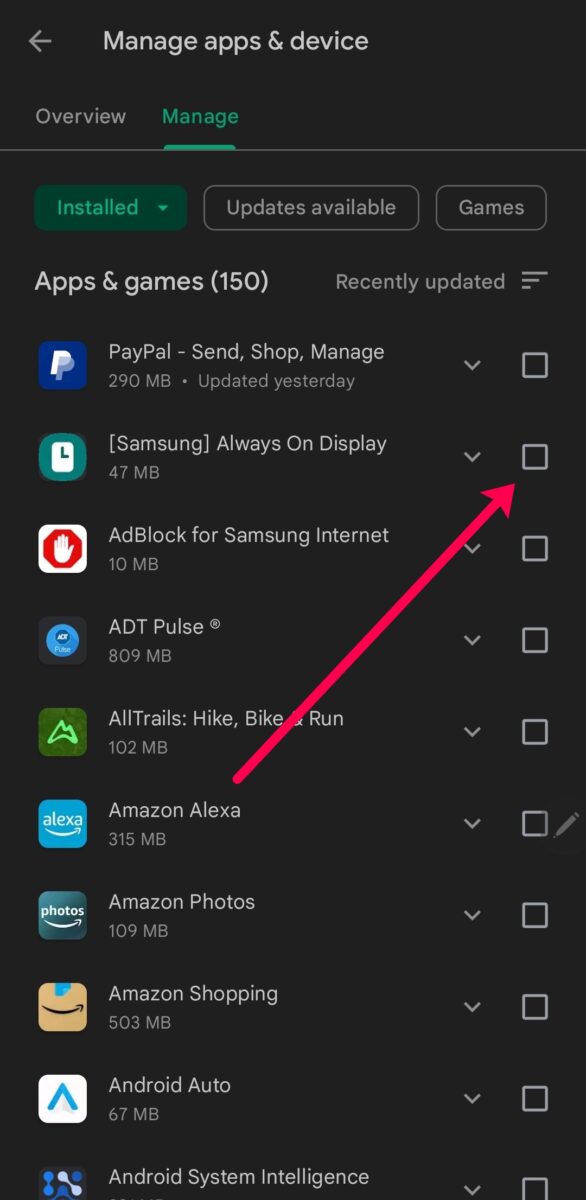 เลือกแอปทั้งหมดที่คุณต้องการถอนการติดตั้ง
เลือกแอปทั้งหมดที่คุณต้องการถอนการติดตั้ง
©”TNGD”.com
ขั้นตอนที่ 4: แตะถังขยะ
ตอนนี้ แตะไอคอนถังขยะที่ด้านบนของหน้าจอ
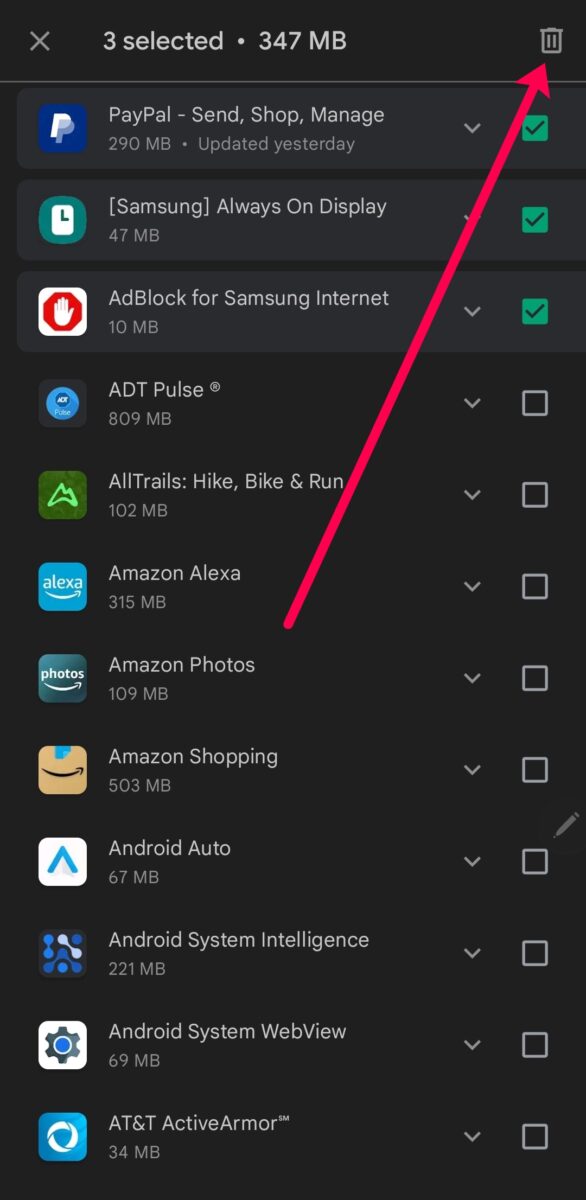 แตะถอนการติดตั้งเพื่อลบแอพที่เลือก
แตะถอนการติดตั้งเพื่อลบแอพที่เลือก
©”TNGD”.com
วิธีลบแอป Bloatware ใน Samsung
หากคุณเพิ่งซื้อ Samsung เครื่องใหม่ คุณจะสังเกตเห็นแอปที่ไม่เกี่ยวข้องมากมายอย่างแน่นอน Bloatware เป็นแอปพลิเคชันที่โหลดไว้ล่วงหน้าซึ่ง Samsung หรือผู้ให้บริการโทรศัพท์มือถือของคุณติดตั้งก่อนที่คุณจะได้รับอุปกรณ์ แต่คุณไม่สามารถลบได้
พวกมันกินพื้นที่ กีดขวางแอพที่คุณต้องการ และน่ารำคาญธรรมดาๆ อย่างไรก็ตาม คุณสามารถกำจัดแอพที่โหลดไว้ล่วงหน้าได้
นี่คือสิ่งที่ต้องทำ:
ขั้นตอนที่ 1: เปิดการตั้งค่า
เปิดแอปการตั้งค่า Samsung ของคุณเหมือนที่เราดำเนินการข้างต้นเพื่อลบแอป
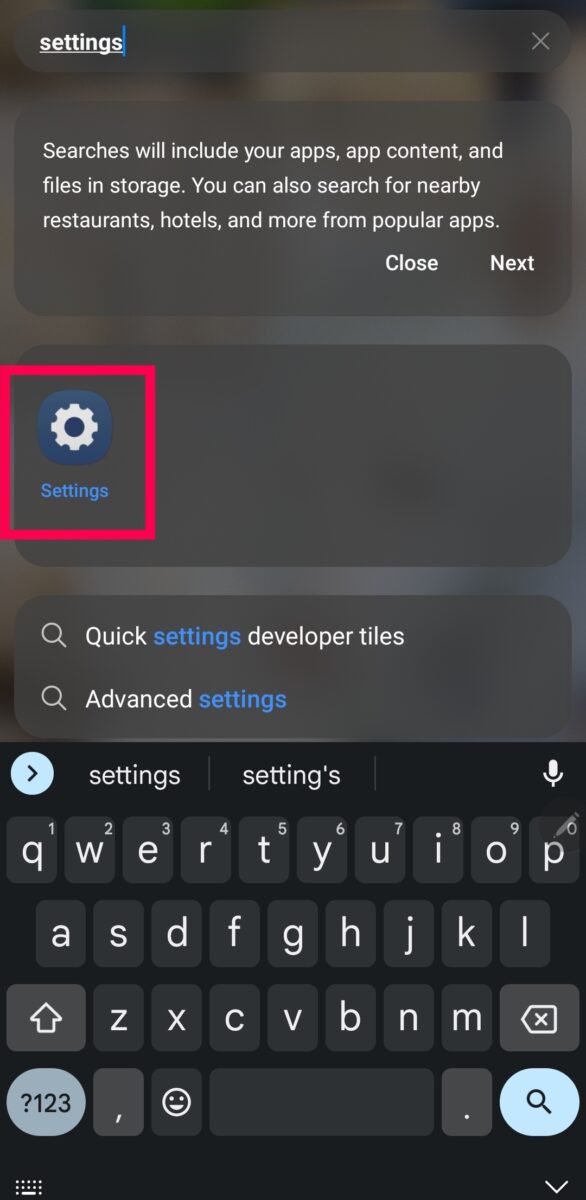 ไปที่การตั้งค่าบนโทรศัพท์ของคุณ
ไปที่การตั้งค่าบนโทรศัพท์ของคุณ
©”TNGD”.com
ขั้นตอนที่ 2: แตะแอป
แตะ แอป หรือ แอปพลิเคชัน แล้วแต่ว่าคุณจะเห็นตัวเลือกใด
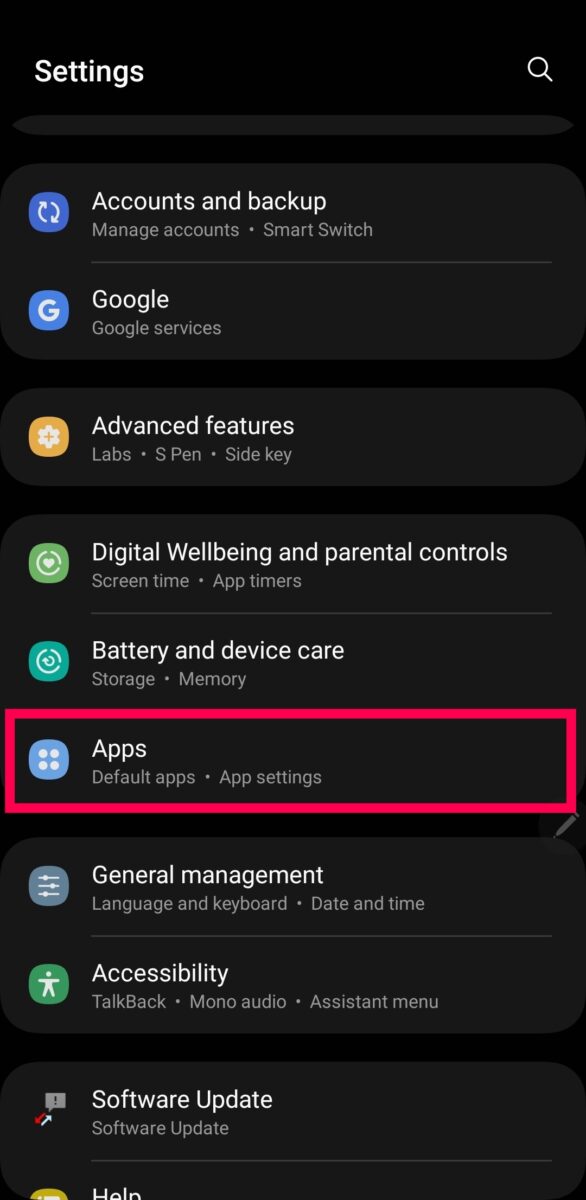 ค้นหาแอปภายใต้การตั้งค่า
ค้นหาแอปภายใต้การตั้งค่า
©”TNGD”.com
ขั้นตอนที่ 3: แตะแอปที่โหลดไว้ล่วงหน้า
ตอนนี้ เลือกแอปที่คุณต้องการ ไม่ต้องการ
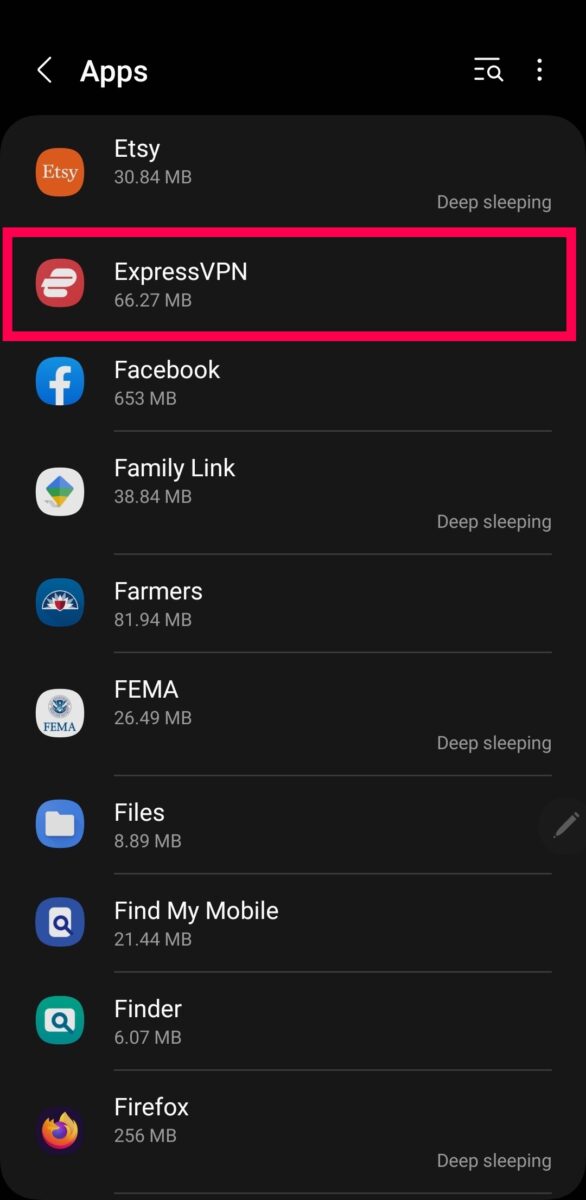 เลือกแอปที่จะถอนการติดตั้ง
เลือกแอปที่จะถอนการติดตั้ง
©”TNGD”.com
ขั้นตอนที่ 4: แตะปิดการใช้งาน
คุณจะไม่เห็น ตัวเลือกถอนการติดตั้งตามที่เราแสดงไว้ด้านบน คุณจะเห็นตัวเลือกปิดใช้งานแทน เลือกปิดใช้งานและยืนยันว่าคุณต้องการลบแอป
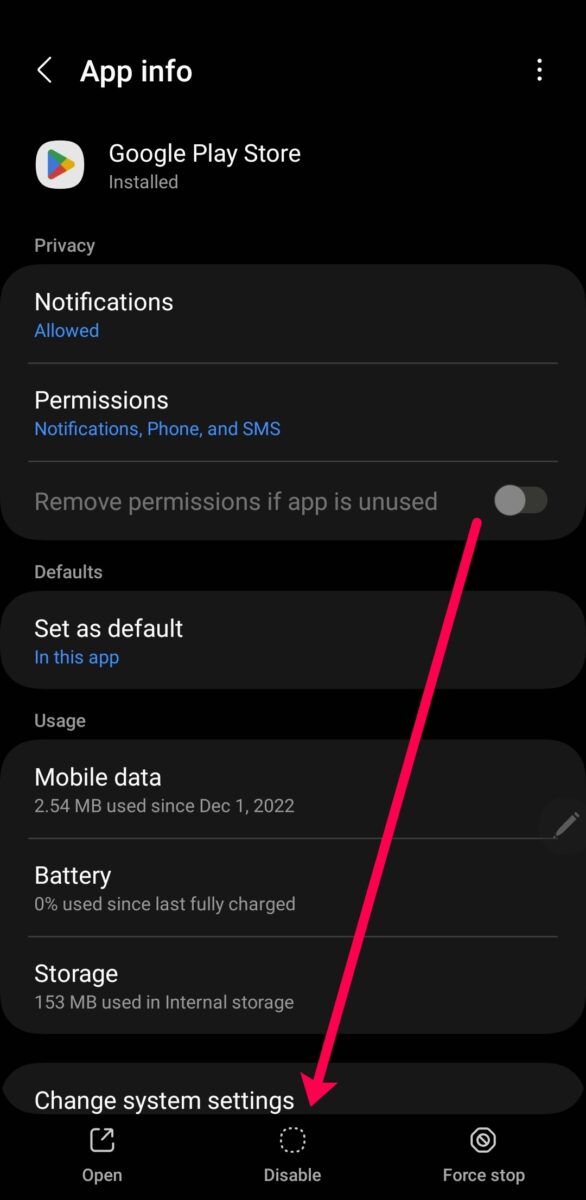 เลื่อนลงและคลิกปิดการใช้งาน
เลื่อนลงและคลิกปิดการใช้งาน
©”TNGD”.com
ตอนนี้แอปไม่สามารถทำงานในพื้นหลังได้ มันจะหายไปจากหน้าจอหลักและจะไม่กินแบตเตอรี่ หากคุณต้องการเปิดใช้งานแอปอีกครั้ง ให้ทำตามขั้นตอนเดิมย้อนกลับ
วิธีลบแอปและตัวเรียกใช้บน Samsung
บางครั้ง เราดาวน์โหลดแอปและตัวเรียกใช้งานที่ทำให้เกิดปัญหาร้ายแรง. พวกเขาเป็นหมูหน่วยความจำสแปมโทรศัพท์ของเราและทำให้แบตเตอรี่ของเราหมด ขั้นตอนด้านบนจะใช้ได้ก็ต่อเมื่อแอปที่มีปัญหาไม่ได้ถูกกำหนดเป็นค่าเริ่มต้นไว้ที่ใดที่หนึ่ง สิ่งนี้ทำให้ Launchers หายากเป็นพิเศษ
ทำตามขั้นตอนเหล่านี้เพื่อลบแอพที่หายากใน Samsung ของคุณ:
ขั้นตอนที่ 1: ไปที่แอพในการตั้งค่า
เปิดการตั้งค่าแล้วแตะแอป
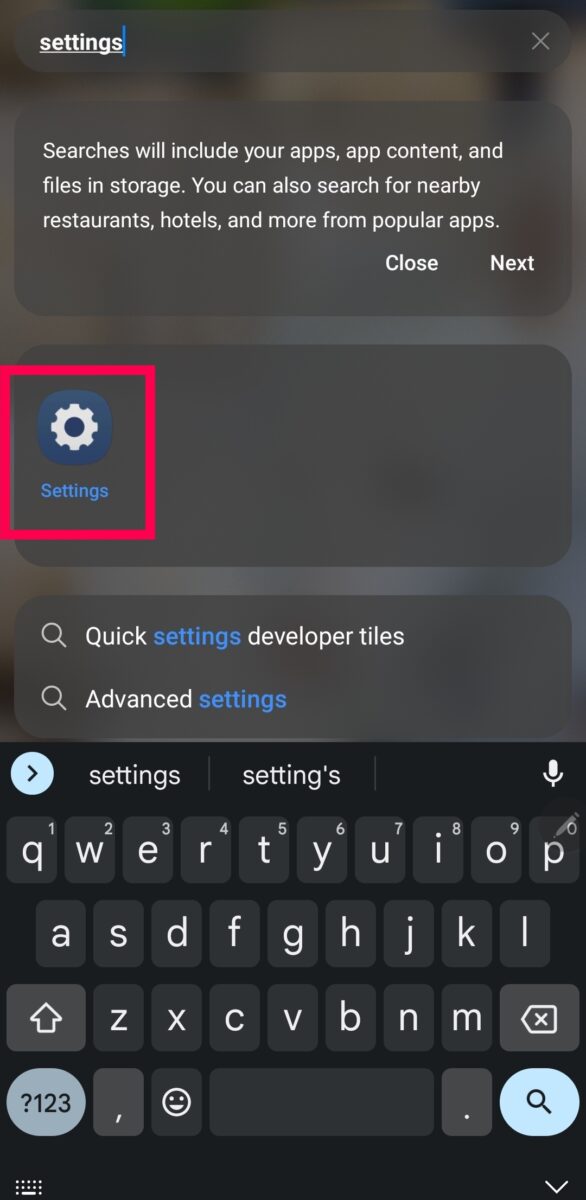 ไปที่การตั้งค่าบนโทรศัพท์ของคุณ
ไปที่การตั้งค่าบนโทรศัพท์ของคุณ
©”TNGD”.com
ขั้นตอนที่ 2: แตะไอคอนค้นหา
มีไอคอนค้นหาที่มุมขวาบน เลือกแล้วพิมพ์ชื่อแอป
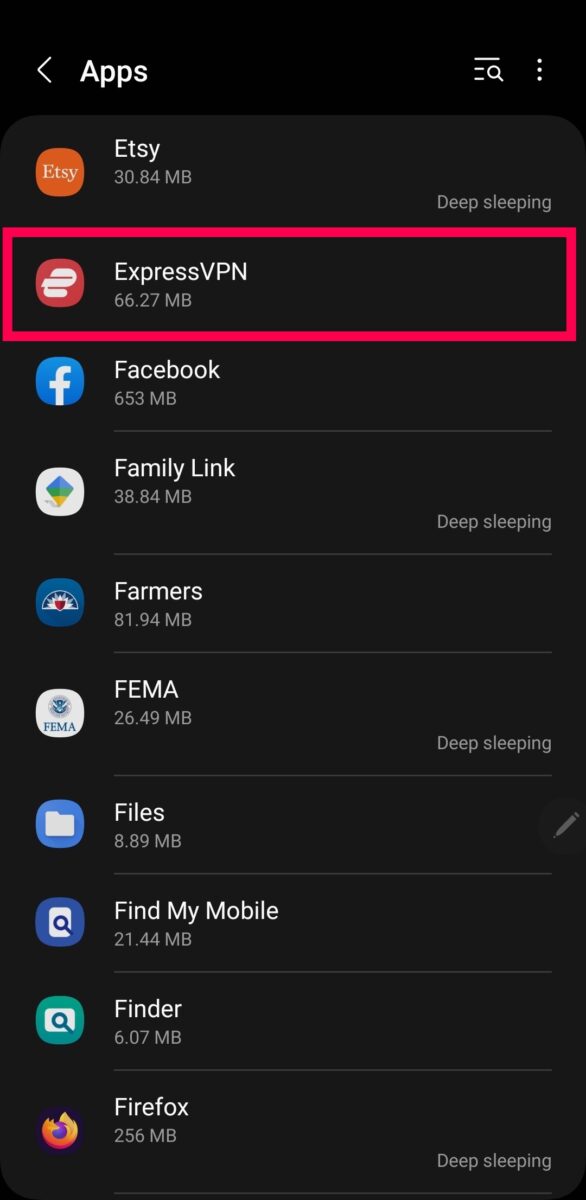 ใช้เครื่องมือค้นหาเพื่อค้นหาแอปที่คุณต้องการลบออกจากโทรศัพท์ของคุณ
ใช้เครื่องมือค้นหาเพื่อค้นหาแอปที่คุณต้องการลบออกจากโทรศัพท์ของคุณ
©”TNGD”.com
ขั้นตอนที่ 3: แตะ ถอนการติดตั้ง
ตอนนี้ แตะถอนการติดตั้งที่ด้านล่างของหน้าเพื่อลบแอปใน Samsung ของคุณ
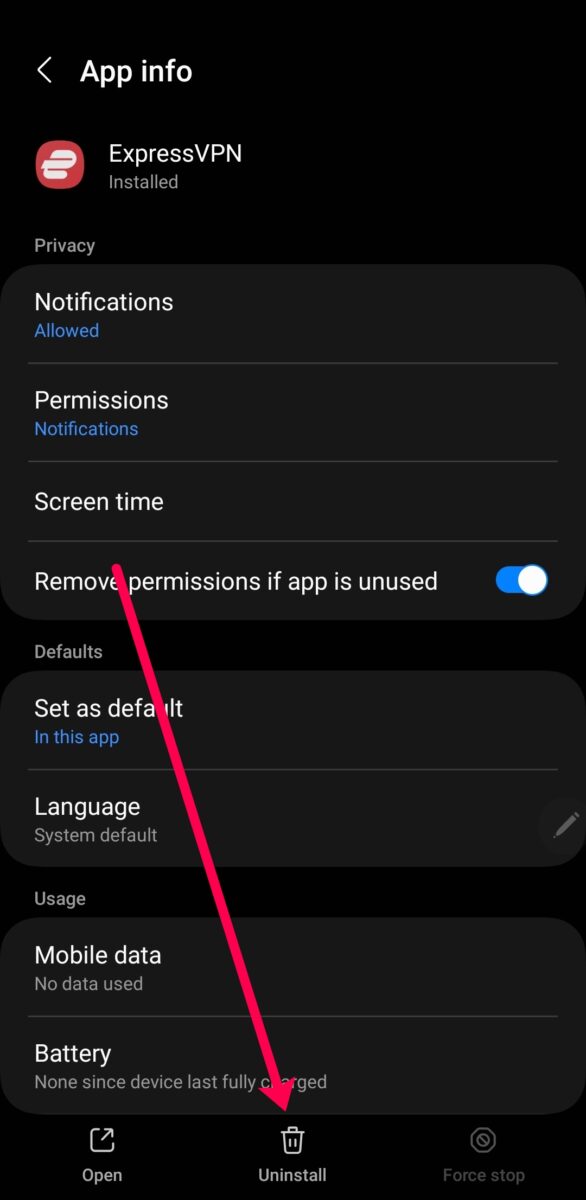 เลื่อนลงและแตะถอนการติดตั้งเพื่อลบแอปที่ต้องการ
เลื่อนลงและแตะถอนการติดตั้งเพื่อลบแอปที่ต้องการ
©”TNGD”.com
วิธีล้างแคชของแอปแทนการลบบน Samsung
หากคุณมีโทรศัพท์ Samsung การรู้วิธีล้างแคชเป็นสิ่งสำคัญ หน่วยความจำแคชคือข้อมูลที่เก็บไว้เมื่อเวลาผ่านไปซึ่งไม่ได้เพิ่มมูลค่าให้กับแอปอย่างแท้จริง
ข้อมูลแคชจะกลายเป็นปัญหาเมื่อใช้หน่วยความจำมากเกินไป หรือแอปของคุณหยุดทำงานอย่างถูกต้อง (แม้ว่าจะอัปเดตแล้วก็ตาม) ส่วนถัดไปจะเป็นประโยชน์อย่างยิ่งสำหรับผู้ที่มีข้อมูลที่จัดเก็บมากเกินไปในส่วน อื่นๆ ของหน่วยความจำอุปกรณ์ของคุณ เมื่อเวลาผ่านไป การอัปเดตแอปจะเก็บข้อมูลที่ไม่จำเป็น ซึ่งอาจนำไปสู่การสูญเสียพื้นที่เก็บข้อมูลหลายสิบกิกะไบต์โดยไม่ทราบสาเหตุ
โชคดีที่การทำตามขั้นตอนเหล่านี้เพื่อล้างแคชจะช่วยแก้ปัญหาได้มากมาย:
ขั้นตอนที่ 1: ไปที่การตั้งค่าแอป
เปิดการตั้งค่าบน Samsung แล้วแตะแอป
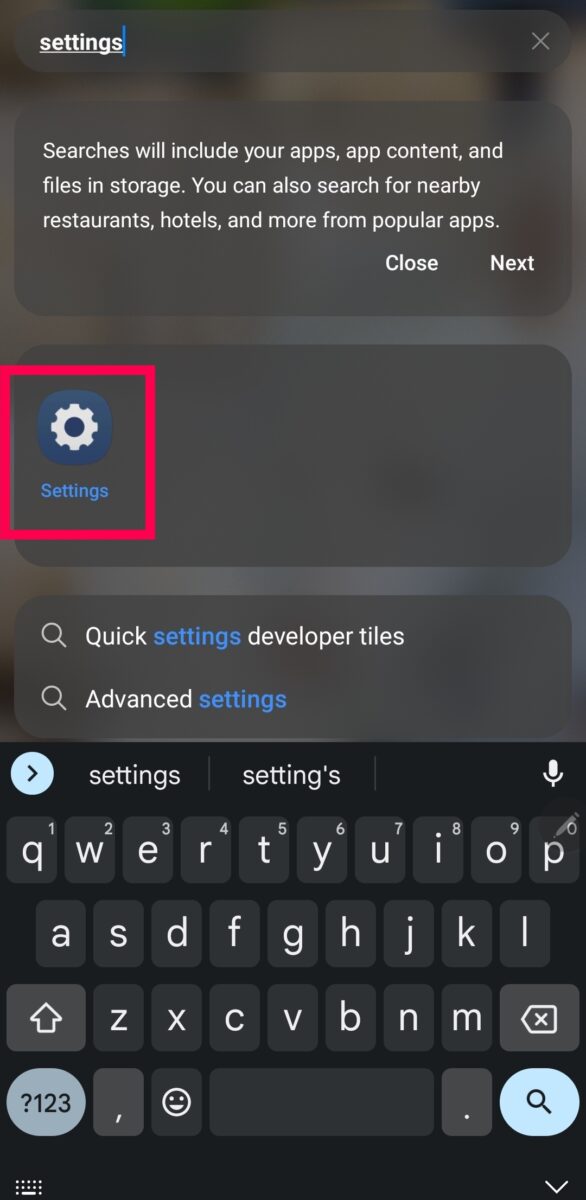 เปิดการตั้งค่าบนโทรศัพท์ Samsung ของคุณ
เปิดการตั้งค่าบนโทรศัพท์ Samsung ของคุณ
©”TNGD”.com
ขั้นตอนที่ 2: แตะแอป
เลื่อนดูรายการแอปและแตะแอปที่คุณต้องการ
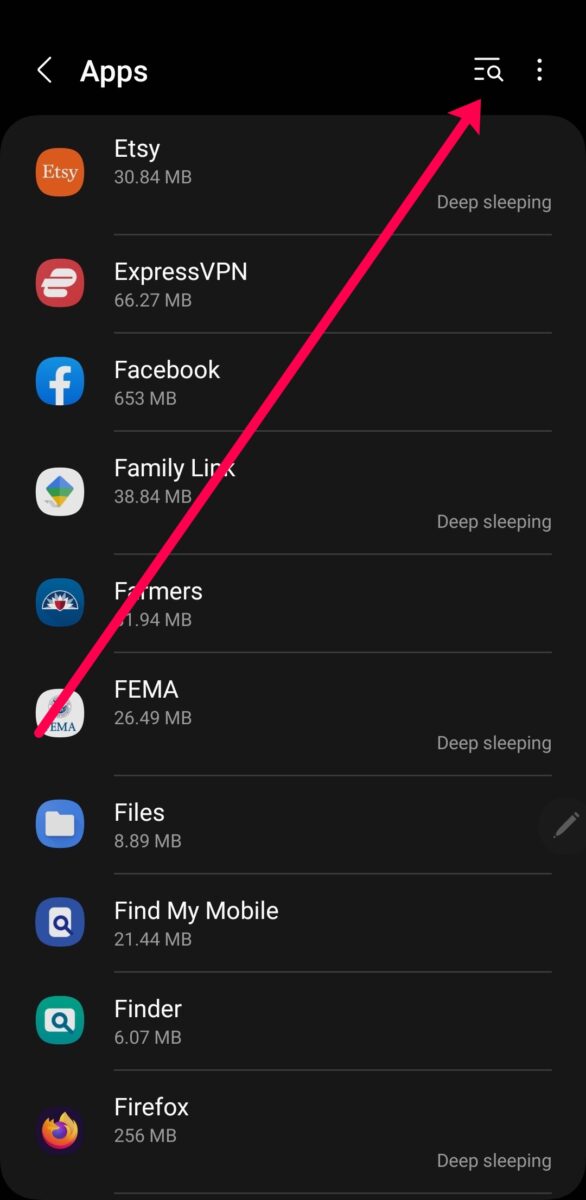 ค้นหาแอปที่คุณต้องการลบ
ค้นหาแอปที่คุณต้องการลบ
©”TNGD”.com
ขั้นตอนที่ 3: แตะที่เก็บข้อมูล
เลื่อนหน้าลงมาแล้วแตะที่เก็บข้อมูล
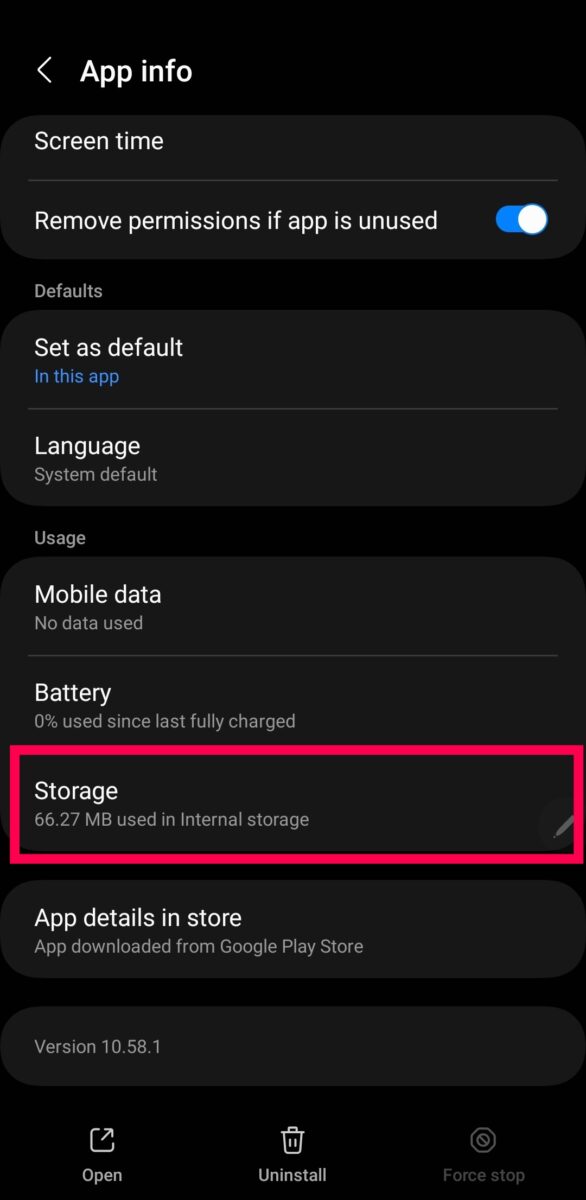 ไปที่ S ส่วน torage.
ไปที่ S ส่วน torage.
©”TNGD”.com
ขั้นตอนที่ 4: แตะล้างแคช
แตะ ล้างแคช ที่ด้านล่างของหน้า
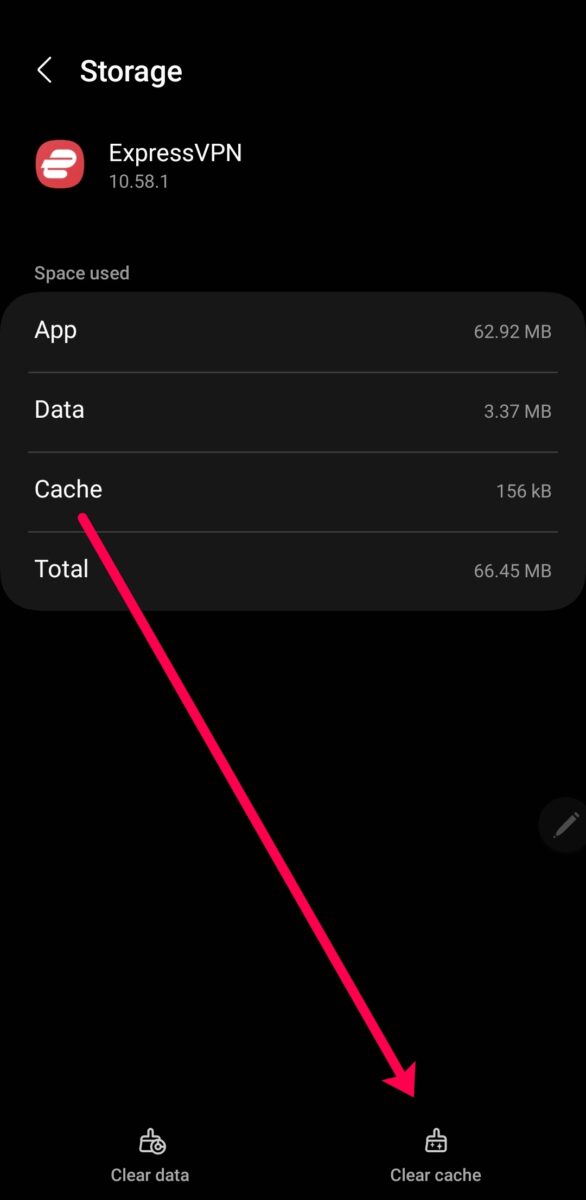 การล้างแคชจะลบข้อมูลชั่วคราวบนอุปกรณ์ Samsung ของคุณ
การล้างแคชจะลบข้อมูลชั่วคราวบนอุปกรณ์ Samsung ของคุณ
©”TNGD”.com
หมายเหตุ: หากคุณแตะล้างข้อมูล คุณอาจล้างข้อมูลการเข้าสู่ระบบ ฉบับร่าง ฯลฯ
การลบ Samsung Apps ทำได้ง่าย
เราได้กล่าวถึงหลายสิ่งหลายอย่างในบทความนี้ มีหลายวิธีในการลบแอพใน Samsung ของคุณ วิธีการบางอย่างนั้นง่าย อื่น ๆ ทำให้สามารถลบแอปพลิเคชันที่ดื้อรั้นและน่ารำคาญได้ ไม่ว่าคุณจะต้องการอะไร ส่วนต่างๆ ข้างต้นจะช่วยให้คุณกลั่นกรองแอปบน Samsung ได้ดีขึ้น
วิธีลบแอปในโทรศัพท์ Samsung ใน 4 ขั้นตอนง่ายๆ ด้วยคำถามที่พบบ่อยเกี่ยวกับรูปภาพ (คำถามที่พบบ่อย)
ฉันจะติดตั้งแอปใหม่จาก Google Play Store ได้อย่างไร
strong> หากคุณตัดสินใจว่าต้องการแอปคืนแต่จำชื่อแอปไม่ได้ หรือไม่พบแอปใน Google Play Store ให้เปิดแอป Google Play Store และ แตะรูปโปรไฟล์ของคุณที่มุมขวาบน จากนั้น เลือก จัดการแอปและอุปกรณ์ แตะเมนูแบบเลื่อนลง ติดตั้งแล้ว แล้วแตะ ไม่ได้ติดตั้ง จากนั้น ค้นหาแอพที่คุณต้องการดาวน์โหลดใหม่ แตะช่องทำเครื่องหมายทางด้านขวาเพื่อไฮไลต์ จากนั้นแตะไอคอนดาวน์โหลดที่มุมขวาบน ฉันจะลบแอปที่ดาวน์โหลดใน Galaxy Store ได้อย่างไร คุณสามารถลบ (หรือปิดใช้งาน) แอปใดๆ ใน Samsung ของคุณโดยใช้ขั้นตอนด้านบน แม้ว่าจะมาจาก Galaxy Store ก็ตาม ฉันจะหาแอปที่ได้รับจาก Galaxy Store ได้ที่ไหน หากคุณต้องการดูว่าแอปใด ที่คุณติดตั้งใน Galaxy Store เปิดแอปแล้วแตะ เมนู ที่มุมขวาล่าง จากนั้น เลือก แอปของฉัน คุณจะเห็นแอป Galaxy Store ทั้งหมดของคุณในหน้านี้ ทำไมแอปของฉันจึงใช้หน่วยความจำมาก? หากแอปดูเหมือนจะ ใช้หน่วยความจำมากกว่าที่ควร อาจเป็นเพราะข้อมูลที่แคชไว้ การอัปเดต โดยเฉพาะการอัปเดตแอปบน Samsung มักจะเก็บข้อมูลไว้ทั้งหมด ทำตามขั้นตอนด้านบนเพื่อล้างแคช หากแอปไม่ลดขนาด ให้เลือกตัวเลือก ล้าง ข้อมูล (แต่โปรดระวัง การดำเนินการนี้อาจทำให้ข้อมูลที่คุณไม่ต้องการสูญหายหายไป) ฉันจะหาแอปที่ปิดใช้งานได้จากที่ใด คุณสามารถค้นหาแอปที่ปิดใช้งานทั้งหมดของคุณได้ในการตั้งค่าแอปบน Samsung ของคุณ